Asus wl-330nul – страница 2
Инструкция к Точке Доступа Asus wl-330nul
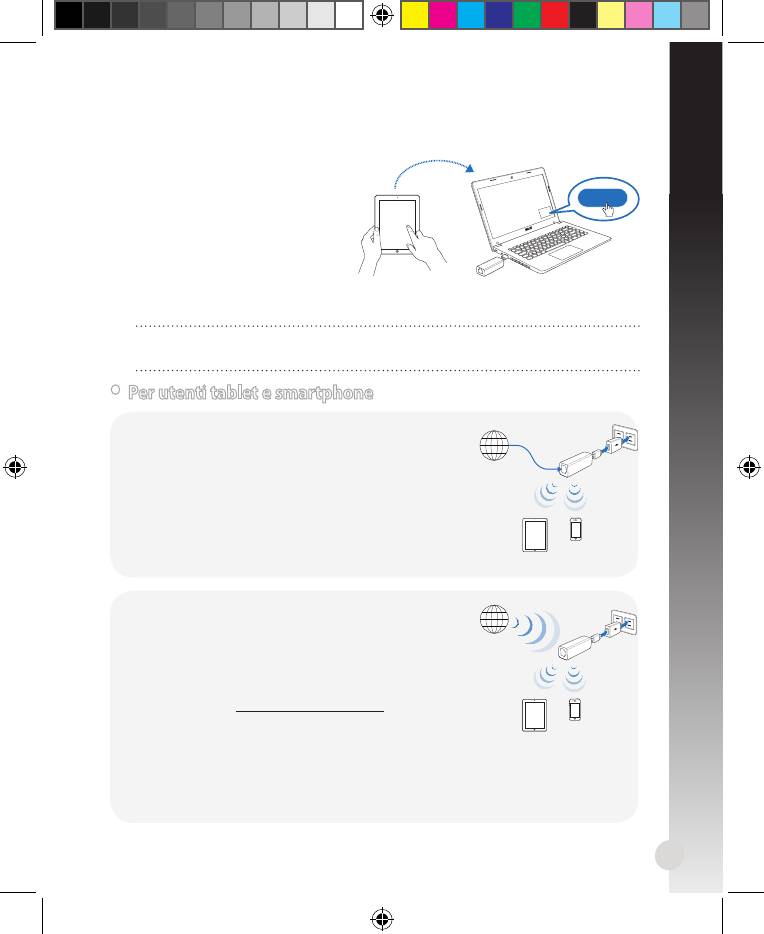
Italiano
C. Condivisione con un clic
Per condividere l'accesso ad
Internet:
1. Consentire al client guest di
connettersi alla rete Wi-Fi (SSID):
WL-330NUL-Guest-xxxx (xxxx
corrisponde alle ultime quattro
cifre dell'indirizzo MAC di WL-
330NUL).
2. Avviare il browser web.
3. Seguire le istruzioni su schermo.
Assicurarsi di avviare l'utility prima di utilizzare la funzione Guest Access
(Accesso guest).
21
Send a request
Approve
Internet
• Per utenti tablet e smartphone
Per accedere ad Internet tramite un cavo
Ethernet:
1. Connettersi al
nome della rete privata di
WL-330NUL.
2. Immettere la password della rete privata.
3. Avviare il browser web e iniziare a navigare su
Internet.
Per accedere ad Internet in modo wireless:
1. Connettersi al nome della rete privata di WL-
330NUL.
2. Immettere la password della rete privata.
3. Andare al sito
http://router.asus.com.
4. Immettere il codice supervisore mostrato sulla
supercie di WL-330NUL.
5. Aprire la pagina
Wireless Setting (Impostazione wireless).
6. Selezionare una rete Wi-Fi (SSID) e connettersi ad Internet.
7. Avviare il browser web e iniziare a navigare su Internet.
Internet
U8746_WL-330NUL_QSG.indb 21 10/16/13 10:41:13 AM
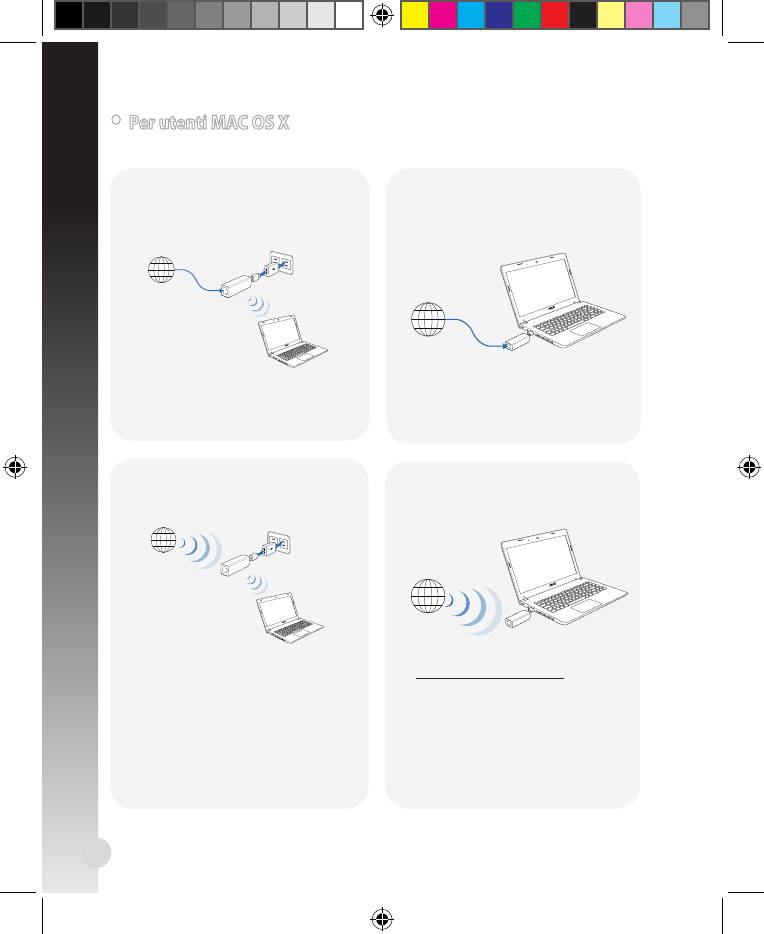
Modalità 2
Collegare WL-330NUL ad un compu-
ter tramite un cavo Ethernet.
22
Internet
1. Avviare il browser e iniziare a
navigare su Internet.
Modalità 3
Modalità 4
Inserire WL-330NUL in una presa di
Collegare WL-330NUL ad un com-
corrente.
puter.
Internet
Internet
• Per utenti MAC OS X
Selezionare uno dei metodi di accesso ad Internet:
Modalità 1
Collegare un cavo Ethernet a WL-
330NUL e inserirlo in una presa di
corrente.
Attenersi alle procedure in Per acce-
1. Andare al sito
dere ad Internet in modo wireless
http://router.asus.com.
nella sezione Per utenti tablet e
2. Immettere il codice supervisore
smartphone.
mostrato sulla supercie di WL-
330NUL.
3. Aprire la pagina
Wireless Set-
ting (Impostazione wireless).
4. Selezionare una rete Wi-Fi (SSID)
e connettersi ad Internet.
Internet
Italiano
Attenersi alle procedure in Per acce-
dere ad Internet in modo wireless
nella sezione Per utenti tablet e
smartphone.
U8746_WL-330NUL_QSG.indb 22 10/16/13 10:41:15 AM
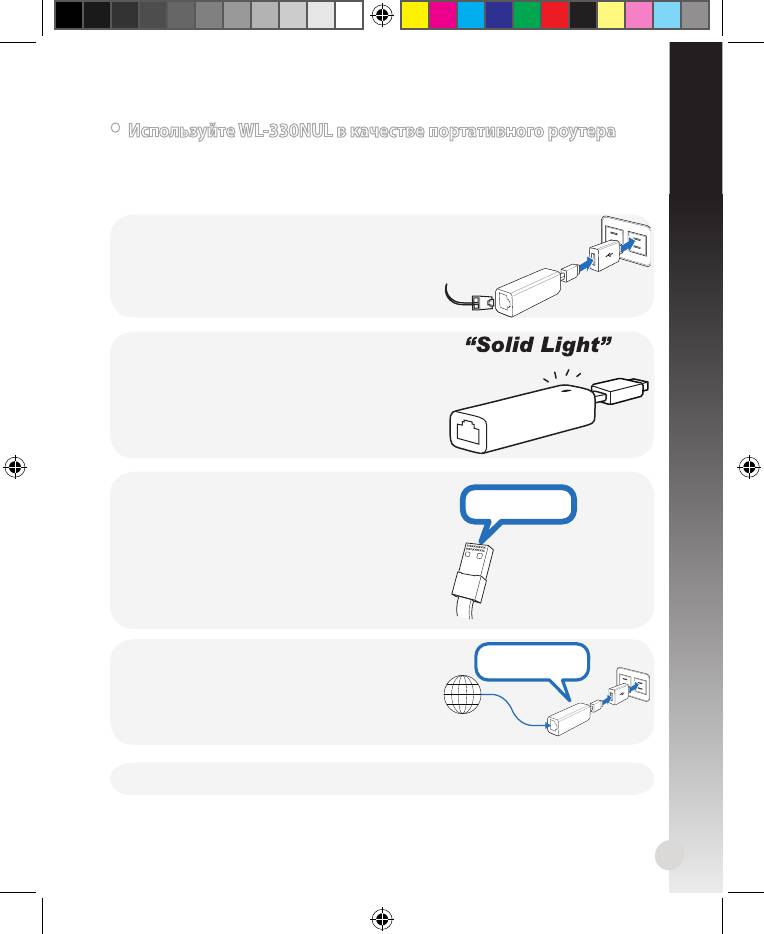
Английский
• Используйте WL-330NUL в качестве портативного роутера
В условиях слабого сигнала беспроводной сети или наличия только кабеля Eth-
ernet, например в в гостинице, конференц-зале или офисе, для подключения к
сети Интернет через WL-330NUL следуйте инструкциям, приведенным ниже.
1. Подключите Ethernet-кабель к WL-330NUL и
подключите его к розетке.
2. Примерно через 30 секунд индикатор
перестанет мигать, указывая, что WL-330NUL
готов к работе.
3. Выберите сеть WL-330NUL. По умолчанию
имя сети WL-330NUL-private-xxxx, где (xxxx
- последние четыре цифры MAC-адреса WL-
330NUL).
4. Введите сетевой пароль, который можно найти
на WL-330NUL помеченный как "supervisor
code".
5. Запустите браузер.
23
Supervisor code: xxxxxxxx
Supervisor code: xxxxxxxx
Supervisor code: xxxxxxxx
Internet
MAC address
U8746_WL-330NUL_QSG.indb 23 10/16/13 10:41:17 AM
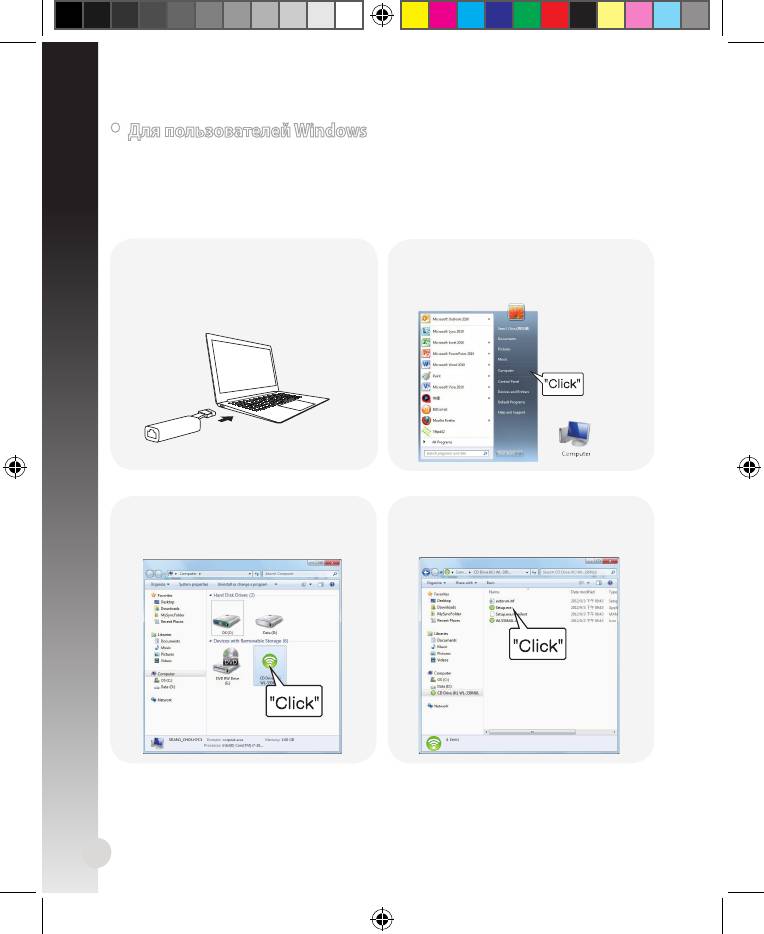
• Для пользователей Windows
Если устройство работает в ОС Windows, перед подключением к сети Интернет
установите утилиту WL-330NUL.
Английский
A. Установка Утилиты
1. Подключите WL-330NUL к USB-
2. Нажмите Пуск > Компьютер или
порту устройства.
щелкните иконку компьютера на
рабочем столе.
3.
Нажмите иконку WL-330NUL в
4. Дважды щелкните Setup.exe для
поле Device with Removable
установки утилиты WL-330NUL.
Storage.
24
U8746_WL-330NUL_QSG.indb 24 10/16/13 10:41:22 AM
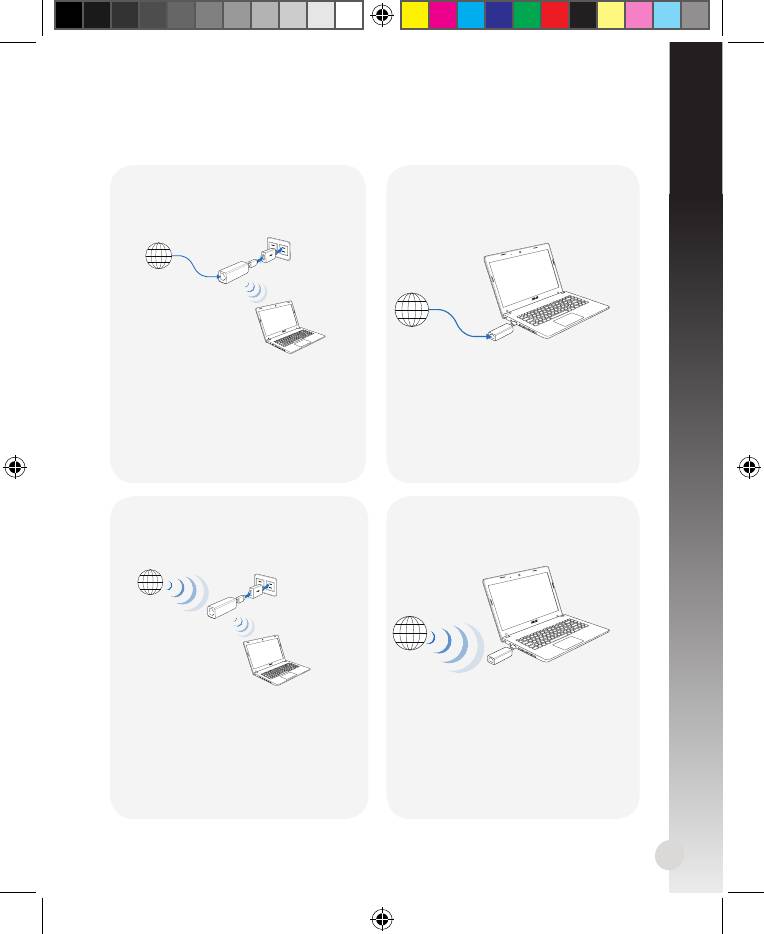
Английский
B. Подключение к сети Интернет
Выберите способ подключения к сети Интернет:
Режим 1
Режим 2
Подключите Ethernet-кабель к WL-
Подключите WL-330NUL к
330NUL и подключите его к розетке
компьютеру с помощью Ethernet-
кабеля
1. Подключитесь к сети, созданной
1. Запустите браузер для
WL-330NUL.
серфинга в сети Интернет.
Запустите утилиту WL-330NUL
2. Введите сетевой пароль.
для конфигурации роутера.
3. Запустите браузер для серфинга
в сети Интернет.
Режим 3
Режим 4
Подключите WL-330NUL к источнику
Подключите WL-330NUL к
питания
компьютеру
1.
Подключитесь к сети, созданной
1. В утилите выберите
WL-330NUL.
беспроводную сеть (SSID) и
подключитесь к сети Интернет.
2. Введите сетевой пароль.
3. В утилите выберите
беспроводную сеть (SSID) и
подключитесь к сети Интернет.
25
Internet
Internet
Internet
Internet
U8746_WL-330NUL_QSG.indb 25 10/16/13 10:41:25 AM

C. Общий доступ одним щелчком
Для совместного использования сети Интернет:
1. Позвольте гостю подключиться
к беспроводной сети (SSID): WL-
Английский
330NUL-Guest-хххх (хххх - это
последние четыре цифры MAC
адреса WL-330NUL).
2. Запустите браузер.
3. Следуйте инструкциям на
экране.
Запустите утилиту перед использованием функции гостевого доступа.
• Для пользователей планшетов и смартфонов
Для подключения к сети Интернет с
помощью Ethernet-кабеля:
1. Подключитесь к сети, созданной WL-330NUL.
2. Введите сетевой пароль.
3. Запустите браузер для серфинга в сети
Интернет.
Беспроводной доступ к сети Интернет:
1. Подключитесь к сети, созданной WL-330NUL.
2. Введите сетевой пароль.
3. Войдите на
http://router.asus.com.
4. Введите пароль (supervisor code), указанный
на поверхности WL-330NUL.
5. Откройте страницу
Wireless Setting.
6. Выберите беспроводную сеть (SSID) и подключитесь к сети Интернет.
7. Запустите браузер для серфинга в сети Интернет.
26
Send a request
Approve
Internet
Internet
U8746_WL-330NUL_QSG.indb 26 10/16/13 10:41:26 AM
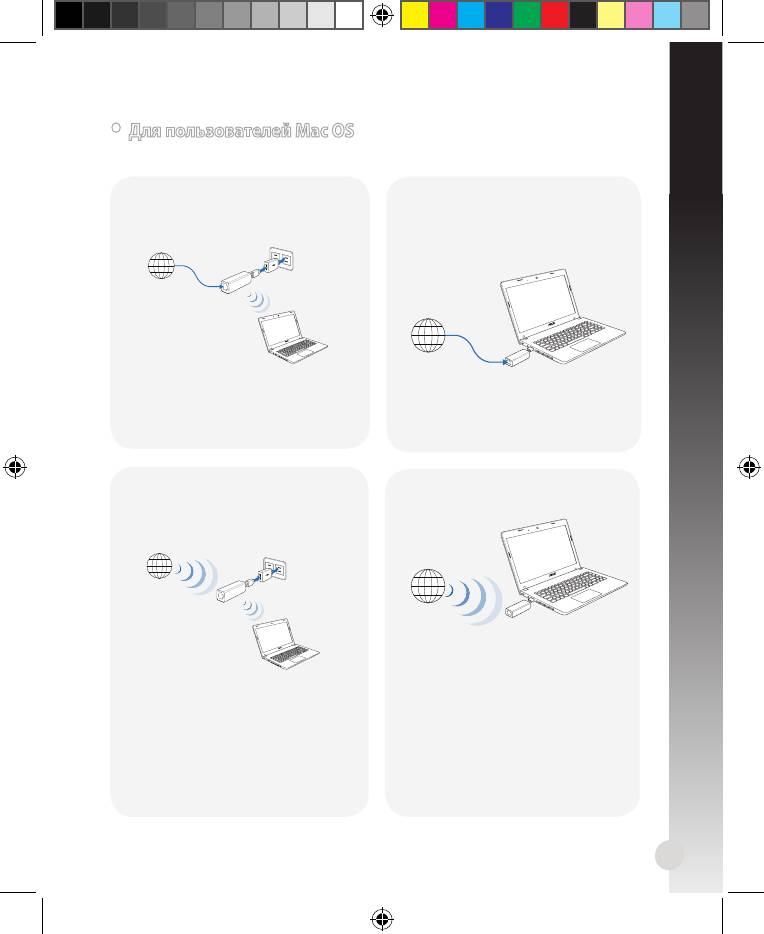
• Для пользователей Mac OS
Выберите способ подключения к сети Интернет:
Режим 1
Режим 2
Подключите Ethernet-кабель к WL-
Подключите WL-330NUL к
330NUL и подключите его к розетке
компьютеру с помощью Ethernet-
кабеля
Следуйте инструкциям Доступ к
1. Запустите браузер для
сети Интернет через Ethernet
серфинга в сети Интернет.
в разделе Для пользователей
планшетов и смартфонов.
Режим 4
Режим 3
Подключите WL-330NUL к
Подключите WL-330NUL к компьютеру
источнику питания
1. Войдите на http://router.asus.
com.
2. Введите пароль (supervi
-
Следуйте инструкциям
sor code), указанный на
Беспроводной доступ к
поверхности WL-330NUL.
сети Интернет в разделе Для
3. Откройте страницу
Wireless
пользователей планшетов и
Setting.
смартфонов.
4. Выберите беспроводную сеть
(SSID) и подключитесь к сети
Интернет.
27
Internet
Internet
Internet
Internet
Английский
U8746_WL-330NUL_QSG.indb 27 10/16/13 10:41:29 AM
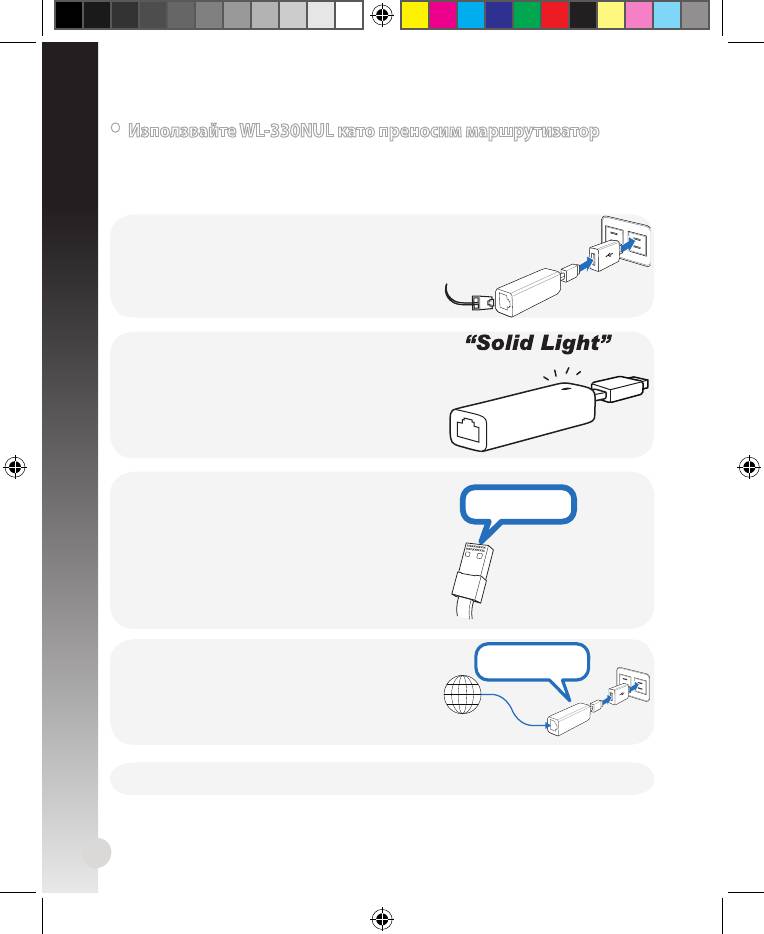
• Използвайте WL-330NUL като преносим маршрутизатор
В случай на слаб безжичен сигнал или наличие само на Ethernet мрежа, като
например в хотели, конферентни зали или офиси, следвайте стъпките по-
долу за достъп до интернет чрез WL-330NUL.
28
Supervisor code: xxxxxxxx
1. Свържете Ethernet кабела към WL-330NUL и
включете в електрически контакт.
2. Когато LED индикаторът спре да мига
и в продължение на 30 секунди свети
непрекъснато, това показва, че WL-330NUL
се е рестартирал.
3. Изберете името на частната мрежа на
WL-330NUL. По подразбиране това име е WL-
330NUL-private-xxxx (xxxx са последните 4
цифри от MAC адреса на WL-330NUL).
4. Въведете парола за частната мрежа,
която ще намерите на Вашия WL-330NUL,
обозначена като код на контрольор.
Supervisor code: xxxxxxxx
Supervisor code: xxxxxxxx
Internet
5. Стартирайте Вашия уеб браузър.
MAC address
български
U8746_WL-330NUL_QSG.indb 28 10/16/13 10:41:31 AM
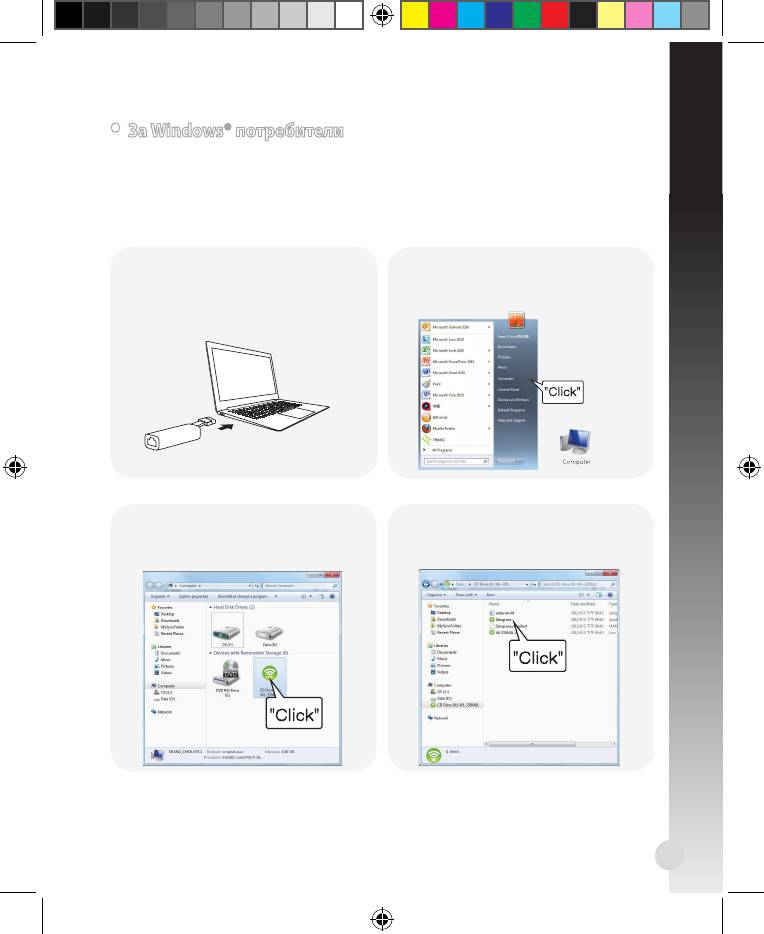
български
• За Windows® потребители
Ако Вашето устройство работи с операционна система Windows®,
уверете
се, че сте инсталирали помощната програма на WL-330NUL преди да се
свържете с интернет.
А. Инсталиране на помощната програма
1. Включете WL-330NUL в USB порта
2.
Щракнете върху Start (Начало)
на устройството.
> Computer (Компютър)или
щракнете върху иконата с компютър
на работния плот.
3. Щракнете върху иконата WL-330NUL
4. Щракнете двукратно върху Setup.
в Device with Removable Storage
exe, за да инсталирате помощната
(Устройство с преносим носител).
програма на WL-330NUL.
29
U8746_WL-330NUL_QSG.indb 29 10/16/13 10:41:39 AM
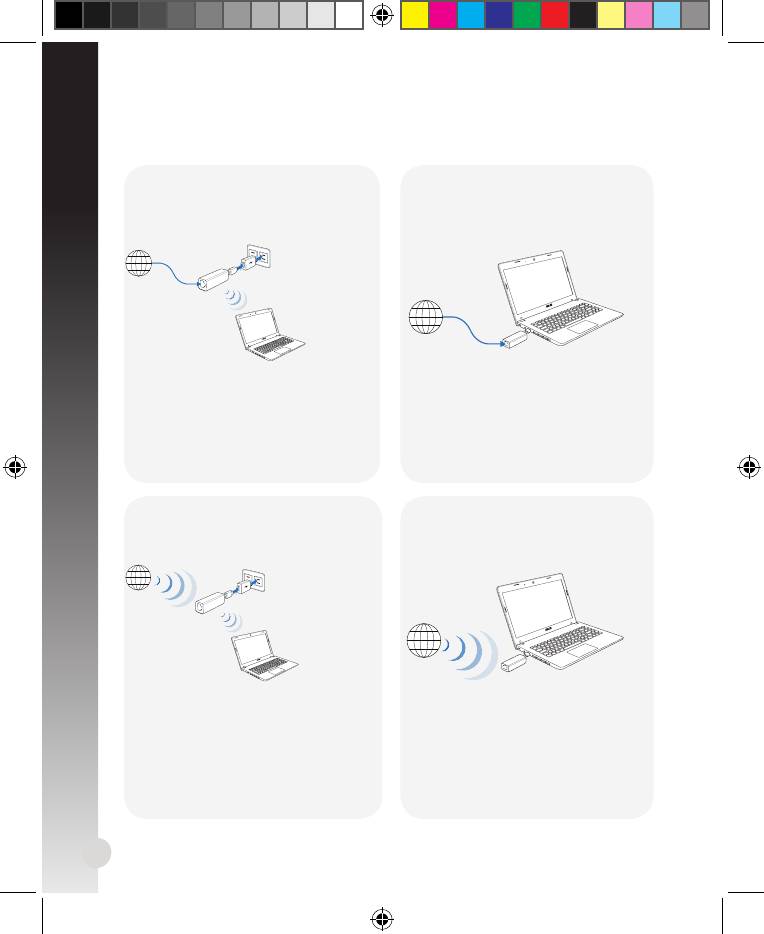
Б. Интернет връзка
Режим 1
Режим 2
Свържете Ethernet кабел към WL-
Свържете WL-330NUL с компютър
330NUL и включете към източник
чрез Ethernet кабел
на електричество
30
Internet
Internet
Изберете един от следните начини за достъп до интернет:
1. Свържете се към името на частната
1. Стартирайте своя браузър
мрежа на WL-330NUL.
и започнете да сърфирате в
интернет.
2. Въведете парола за частната
За конфигуриране на
мрежа.
настройките на маршрутизатора,
3. Стартирайте своя уеб браузър и
стартирайте помощната
започнете да сърфирате в интернет.
програма WL-330NUL.
Режим 3
Режим 4
Включете WL-330NUL в
Свържете WL-330NUL към
електрически източник
компютър
Internet
1. Свържете се към името на частната
1. Изберете Wi-Fi мрежа (SSID)
мрежа на WL-330NUL.
чрез помощната програма и се
свържете с интернет.
2. Въведете парола за частната мрежа.
3. Използвайте помощната програма
на WL-330NUL, за да изберете Wi-Fi
мрежа (SSID) и да се свържете с
интернет.
Internet
български
U8746_WL-330NUL_QSG.indb 30 10/16/13 10:41:42 AM
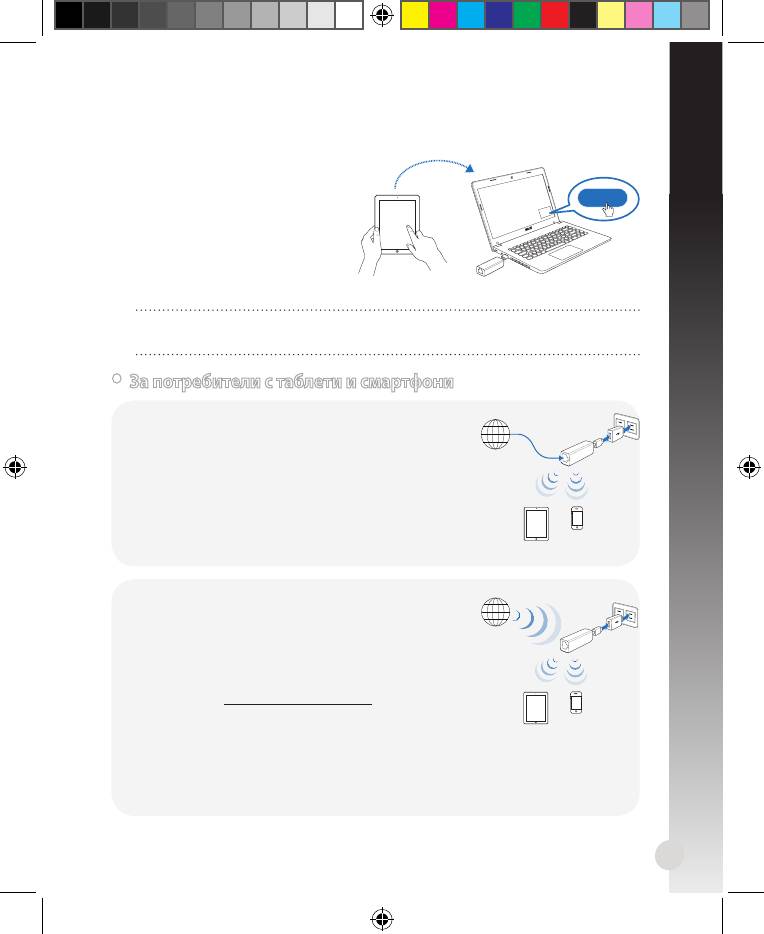
български
В. Споделяне с едно щракване
Споделяне на интернет
достъп:
1. Позволете на клиент да се
свърже с Wi-Fi мрежата (SSID):
WL-330NUL-Guest-xxxx (xxxx са
последните 4 цифри от MAC
адреса на WL-330NUL).
2. Стартирайте уеб браузъра.
3. Следвайте инструкциите на екрана.
Уверете се, че сте стартирали помощната програма преди да
използвате функцията Guest Access (Достъп за гости).
31
Send a request
Approve
Internet
• За потребители с таблети и смартфони
Достъп до интернет чрез Ethernet кабел:
1. Свържете се към
името на частната мрежа на
WL-330NUL.
2. Въведете парола за частната мрежа.
3. Стартирайте уеб браузъра и започнете да
сърфирате в интернет.
Безжичен достъп до интернет:
1. Свържете се към името на частната мрежа
на WL-330NUL.
2. Въведете Вашата парола за частната мрежа.
3. Отидете на
http://router.asus.com.
4. Въведете кода на контрольора, показан
върху WL-330NUL.
5. Отворете страницата
Wireless Setting (Безжична настройка).
6. Изберете Wi-Fi мрежа (SSID) и се свържете с интернет.
7. Стартирайте уеб браузъра и започнете да сърфирате в интернет.
Internet
U8746_WL-330NUL_QSG.indb 31 10/16/13 10:41:44 AM
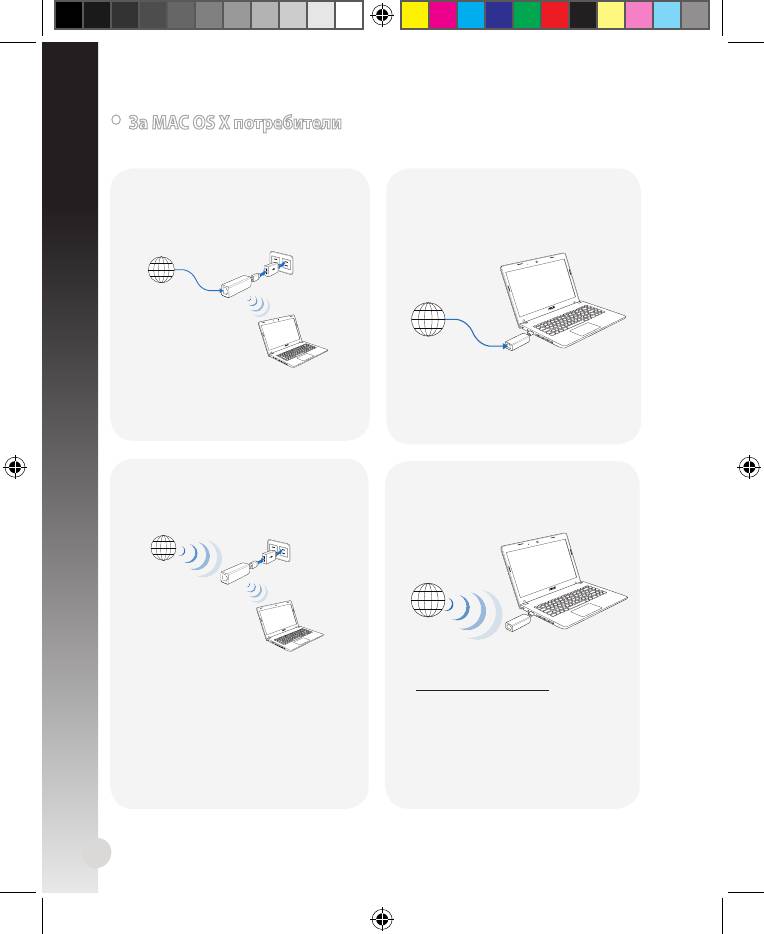
Режим 2
Свържете WL-330NUL с компютър
чрез Ethernet кабел
32
Internet
1. Стартирайте своя браузър
и започнете да сърфирате в
интернет.
Режим 3
Режим 4
Включете WL-330NUL в
Свържете WL-330NUL към
електрически източник
компютър
Internet
Internet
• За MAC OS X потребители
Изберете един от начините за достъп до интернет:
Режим 1
Свържете Ethernet кабел към WL-
330NUL и включете към източник
на електричество
Следвайте стъпките в Безжичен
1. Отидете на
достъп до интернет в раздел
http://router.asus.com.
За потребители с таблети и
2. Въведете кода на контрольора,
смартфони.
показан върху WL-330NUL.
3. Отворете страницата
Wireless
Setting (Безжична настройка).
4. Изберете Wi-Fi мрежа (SSID) и се
свържете с интернет.
Internet
български
Следвайте стъпките в Достъп до
интернет чрез Ethernet в раздел
За потребители с таблети и
смартфони.
U8746_WL-330NUL_QSG.indb 32 10/16/13 10:41:47 AM
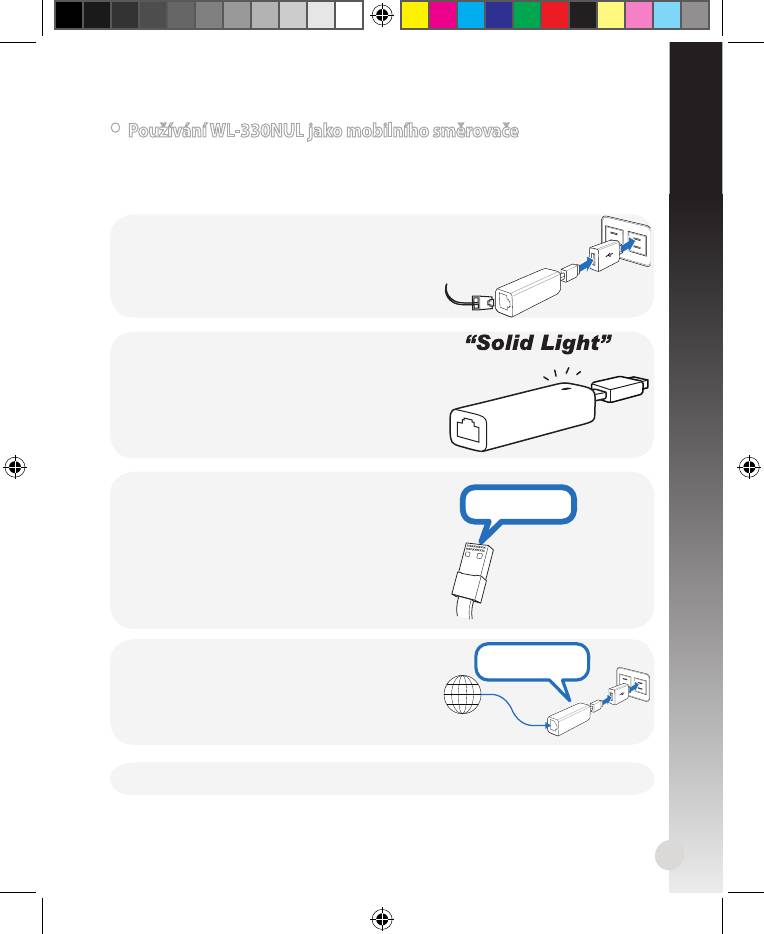
Čeština
• Používání WL-330NUL jako mobilního směrovače
Pokud je slabý bezdrátový signál nebo samotná ethernetová síť, například
v hotelu, konferenční místnosti nebo v kanceláři, přistupujte k Internetu
prostřednictvím WL-330NUL podle následujících pokynů.
33
Supervisor code: xxxxxxxx
1. Připojte ethernetový kabel k WL-330NUL a
připojte přístroj k elektrické zásuvce.
2. Když indikátor LED během 30 sekund přestane
blikat a začne svítit, znamená to, že přístroj WL-
330NUL dokončil spouštění.
3. Vyberte název soukromé sítě WL-330NUL.
Výchozí název přístroje je WL-330NUL-
private-xxxx (xxxx jsou poslední čtyři čísla
adresy MAC přístroje WL-330NUL).
4. Zadejte heslo soukromé sítě, které je uvedeno
na štítku na přístroji WL-330NUL a označeno
jako heslo uživatele Supervisor.
Supervisor code: xxxxxxxx
Supervisor code: xxxxxxxx
Internet
5. Spusťte webový prohlížeč.
MAC address
U8746_WL-330NUL_QSG.indb 33 10/16/13 10:41:49 AM
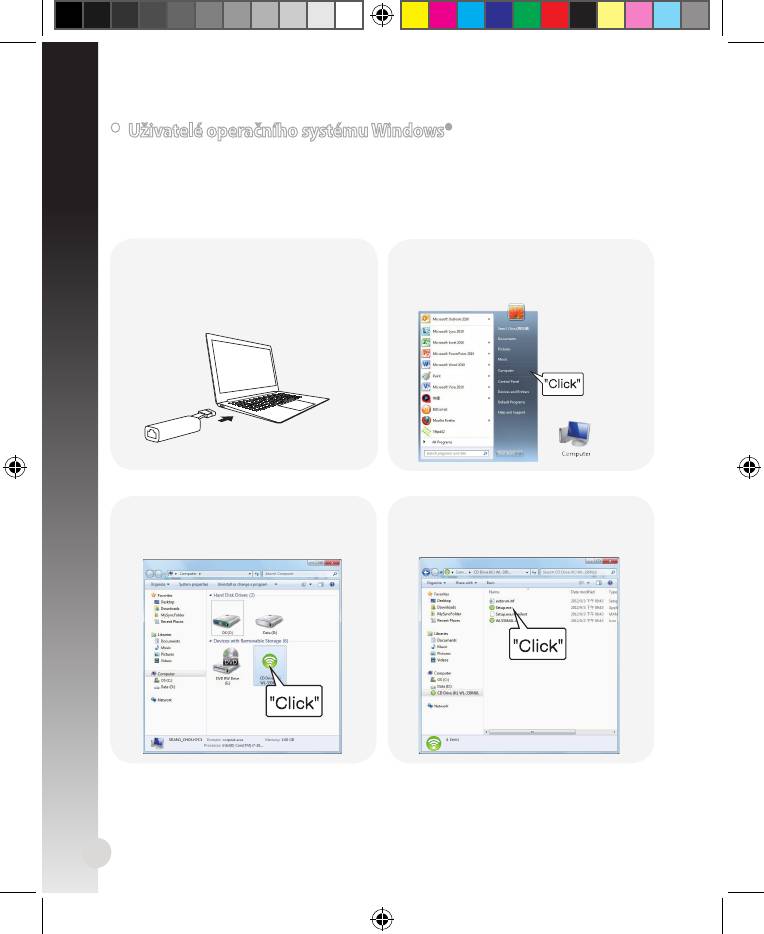
• Uživatelé operačního systému Windows®
Čeština
Pokud je přístroj provozován v operačním systému Windows®,
před připojením k
Internetu nainstalujte nástroj WL-330NUL.
A. Instalace nástroje
1. Připojte WL-330NUL k portu USB
2.
Klepněte na Start > Computer
přístroje.
(Počítač) nebo klepněte na ikonu
počítače na pracovní ploše.
3. Klepněte na ikonu WL-330NUL
4. Poklepáním na Setup.exe
v části Vyměnitelné paměťové
nainstalujte nástroj WL-330NUL.
zařízení.
34
U8746_WL-330NUL_QSG.indb 34 10/16/13 10:41:58 AM
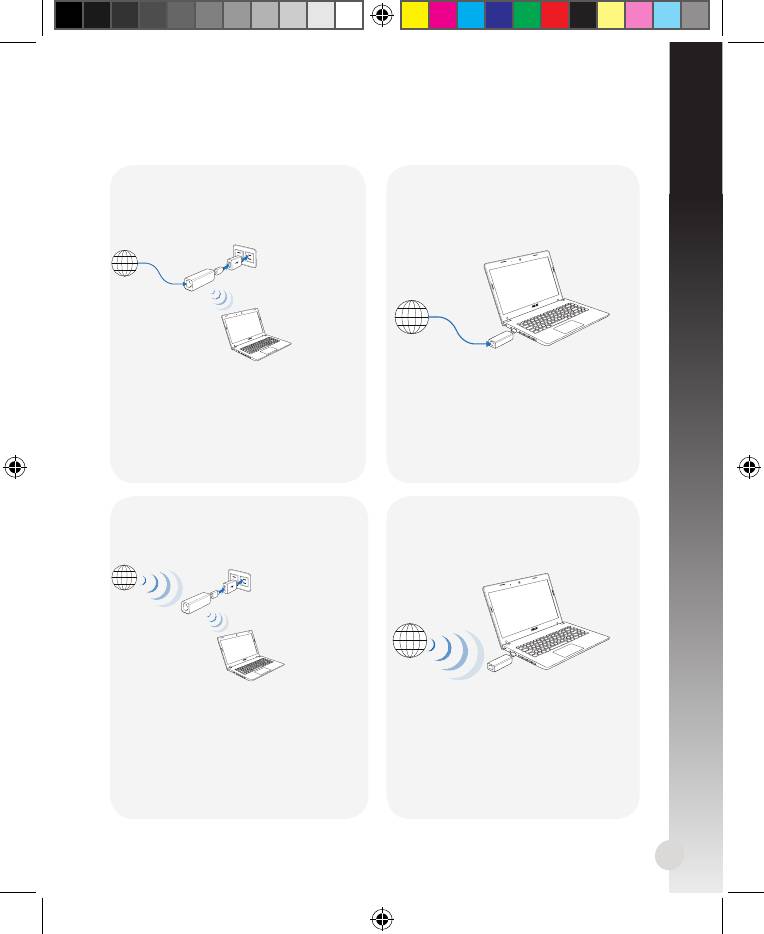
Čeština
B. Připojení k Internetu
Režim 1
Režim 2
Připojte ethernetový kabel k WL-
Připojte WL-330NUL k počítači
330NUL a připojte přístroj ke zdroji
ethernetovým kabelem
napájení
35
Internet
Internet
Vyberte jeden z následujících způsobů pro přístup k Internetu:
1. Připojte se k názvu soukromé sítě
1. Spusťte prohlížeč a začněte
WL-330NUL.
používat Internet.
Chcete-li kongurovat nastavení
2. Zadejte heslo soukromé sítě.
směrovače, spusťte nástroj WL-
3. Spusťte webový prohlížeč a
330NUL.
začněte používat Internet.
Režim 3
Režim 4
Připojte WL-330NUL ke zdroji napájení
Připojte WL-330NUL k počítači
Internet
1. Připojte se k názvu soukromé sítě
WL-330NUL.
1. Vyberte síť Wi-Fi (SSID)
prostřednictvím nástroje a
2. Zadejte heslo soukromé sítě.
připojte se k Internetu.
3. Pomocí nástroje WL-330NUL
vyberte síť Wi-Fi (SSID) a připojte
se k Internetu.
Internet
U8746_WL-330NUL_QSG.indb 35 10/16/13 10:42:01 AM
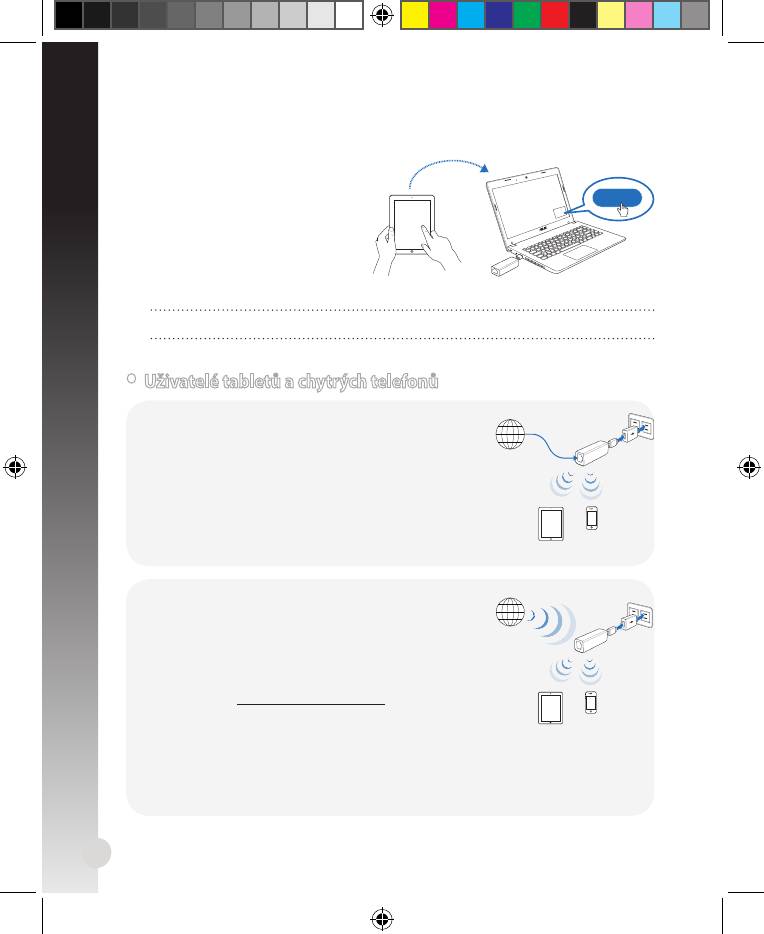
C. Sdílení jedním klepnutím
Pokyny pro sdílení přístupu k
Internetu:
1. Umožněte klientovi Guest
připojit se k síti Wi-Fi (SSID): WL-
330NUL-Guest-xxxx (xxxx jsou
poslední čtyři číslice adresy MAC
přístroje WL-330NUL).
2. Spusťte webový prohlížeč.
3. Postupujte podle zobrazených pokynů.
Před použitím funkce Přístup uživatele Guest spusťte nástroj.
36
Send a request
Approve
Čeština
Internet
• Uživatelé tabletů a chytrých telefonů
Pokyny pro přístup k Internetu
prostřednictvím ethernetového kabelu:
1. Připojte se k
názvu soukromé sítě WL-330NUL.
2. Zadejte heslo soukromé sítě.
3. Spusťte webový prohlížeč a začněte používat
Internet.
Pokyny pro bezdrátový přístup k
Internetu:
1. Připojte se k názvu soukromé sítě WL-330NUL.
2. Zadejte heslo vaší soukromé sítě.
3. Přejděte na
http://router.asus.com.
4. Zadejte heslo uživatele Supervisor, uvedené na
štítku na přístroji WL-330NUL.
5. Otevřete stránku
Nastavení bezdrátového připojení.
6. Vyberte síť Wi-Fi (SSID) a připojte se k Internetu.
7. Spusťte webový prohlížeč a začněte používat Internet.
Internet
U8746_WL-330NUL_QSG.indb 36 10/16/13 10:42:03 AM
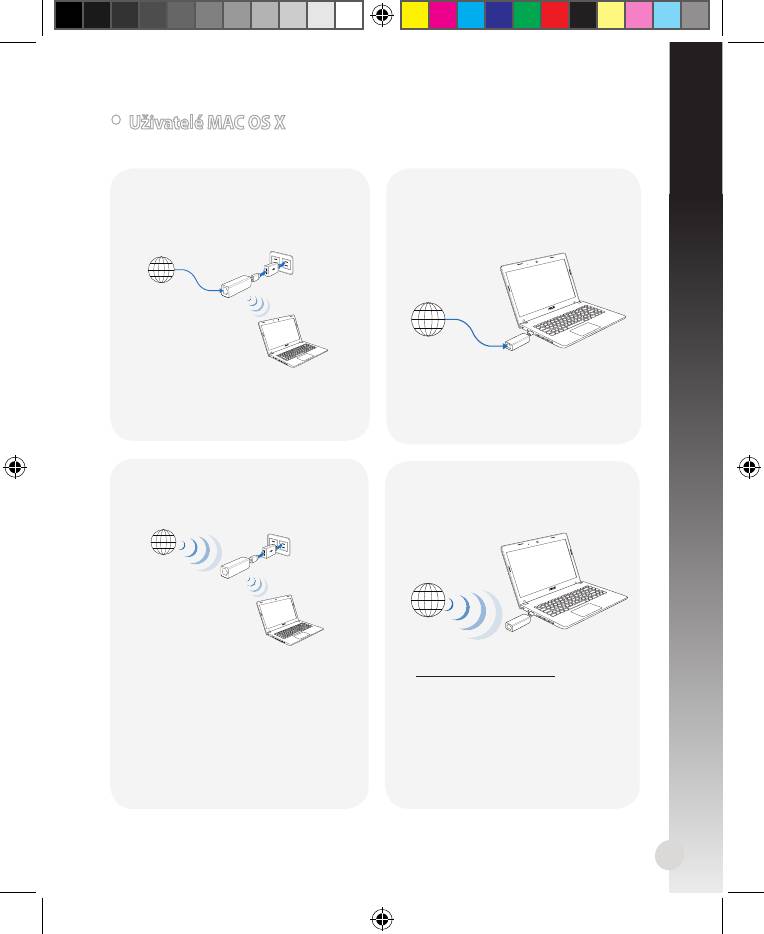
Režim 2
Připojte WL-330NUL k počítači
ethernetovým kabelem
37
Internet
1. Spusťte prohlížeč a začněte
používat Internet.
Režim 3
Režim 4
Připojte WL-330NUL ke zdroji
Připojte WL-330NUL k počítači
napájení
Internet
Internet
• Uživatelé MAC OS X
Vyberte jeden ze způsobů pro přístup k Internetu:
Režim 1
Připojte ethernetový kabel k WL-
330NUL a připojte přístroj ke zdroji
napájení
Postupujte podle pokynů v Pokyny
1. Přejděte na
pro bezdrátový přístup k Internetu
http://router.asus.com.
v části Uživatelé tabletů a chytrých
2. Zadejte heslo uživatele Supervisor,
telefonů.
uvedené na štítku na přístroji WL-
330NUL.
3. Otevřete stránku
Nastavení
bezdrátového připojení.
4. Vyberte síť Wi-Fi (SSID) a připojte
se k Internetu.
Internet
Čeština
Postupujte podle pokynů v Pokyny pro
přístup k Internetu prostřednictvím
sítě Ethernet v části Uživatelé tabletů
a chytrých telefonů.
U8746_WL-330NUL_QSG.indb 37 10/16/13 10:42:06 AM
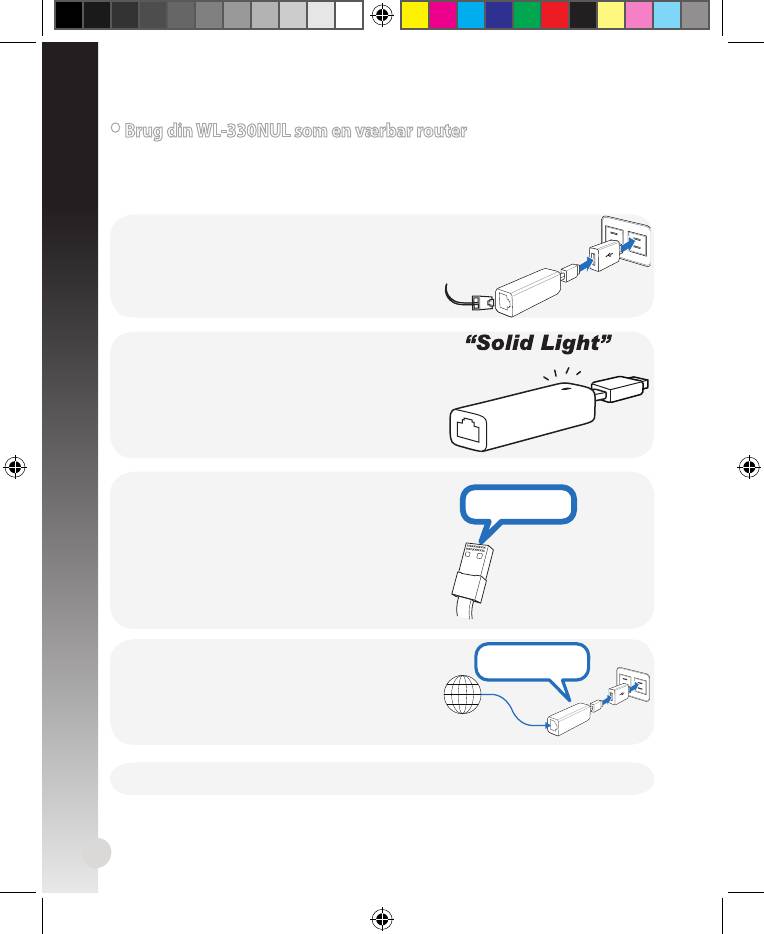
• Brug din WL-330NUL som en værbar router
I situationer, hvor du kun har et svagt trådløs signal eller kun et Ethernet-netværk,
f. eks. på et hotel, et mødelokale eller et kontor, bedes du følge nedenstående trin
for at få adgang til internettet med din WL-330NUL.
38
Supervisor code: xxxxxxxx
1. Tilslut Ethernet-kablet til din WL-330NUL, og
slut den til en stikkontakt.
2. Når lampen holder op med at blinke, og
begynder at lyse konstant i ca. 30 sekunder, er
din WL-330NUL blevet startet.
3. Vælg det private netværksnavn til din
WL-330NUL. Standard netværksnavnet er WL-
330NUL-private-xxxx (xxxx er de sidste re
cifre i WL-330NUL's MAC-adresse).
4. Indtast adgangskoden til dit private netværk,
som er mærket "supervisor code" på din WL-
330NUL.
Supervisor code: xxxxxxxx
Supervisor code: xxxxxxxx
Internet
5. Start din internetbrowser.
MAC address
Dansk
U8746_WL-330NUL_QSG.indb 38 10/16/13 10:42:08 AM
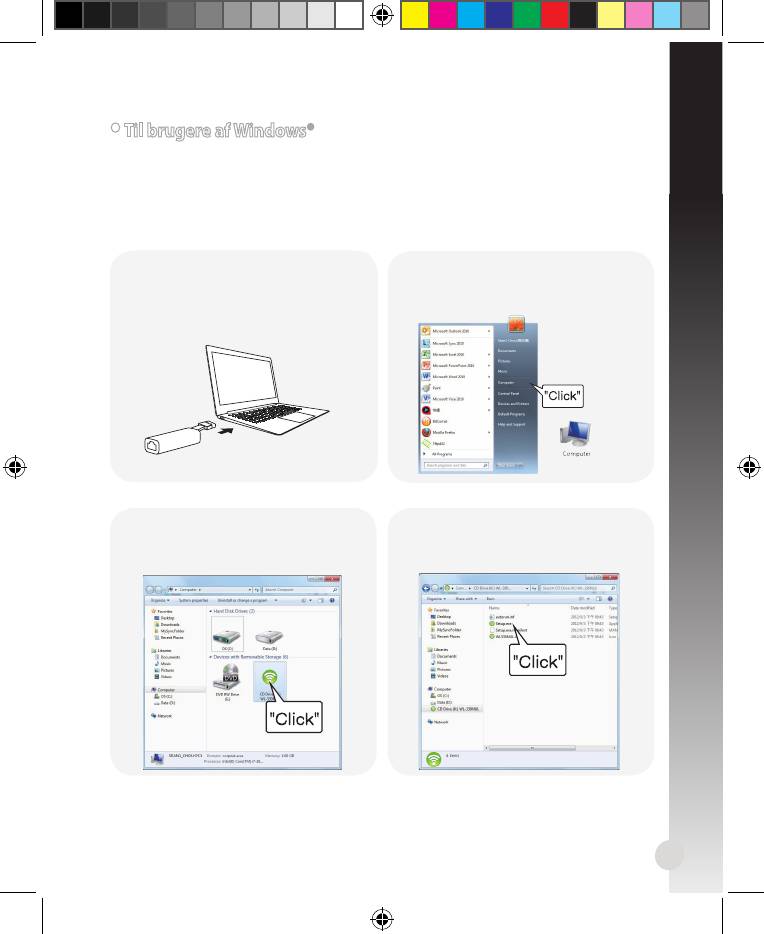
Dansk
• Til brugere af Windows®
Hvis enheden bruger et Windows® operativsystem,
skal du sørge for at have
installeret programmet til din WL-330NUL, før du opretter forbindelse til inter-
nettet.
A. Installering af programmet
1. Sæt din WL-330NUL i enhedens USB-
2.
Klik på Start > Computer eller klik
port.
på computer-ikonet på skrivebordet.
3. Klik på WL-330NUL-ikonet i Device
4. Dobbelt-klik på Setup.exe for at
with Removable Storage (Enhed
installere programmet til din WL-
med ytbare lager).
330NUL.
39
U8746_WL-330NUL_QSG.indb 39 10/16/13 10:42:14 AM
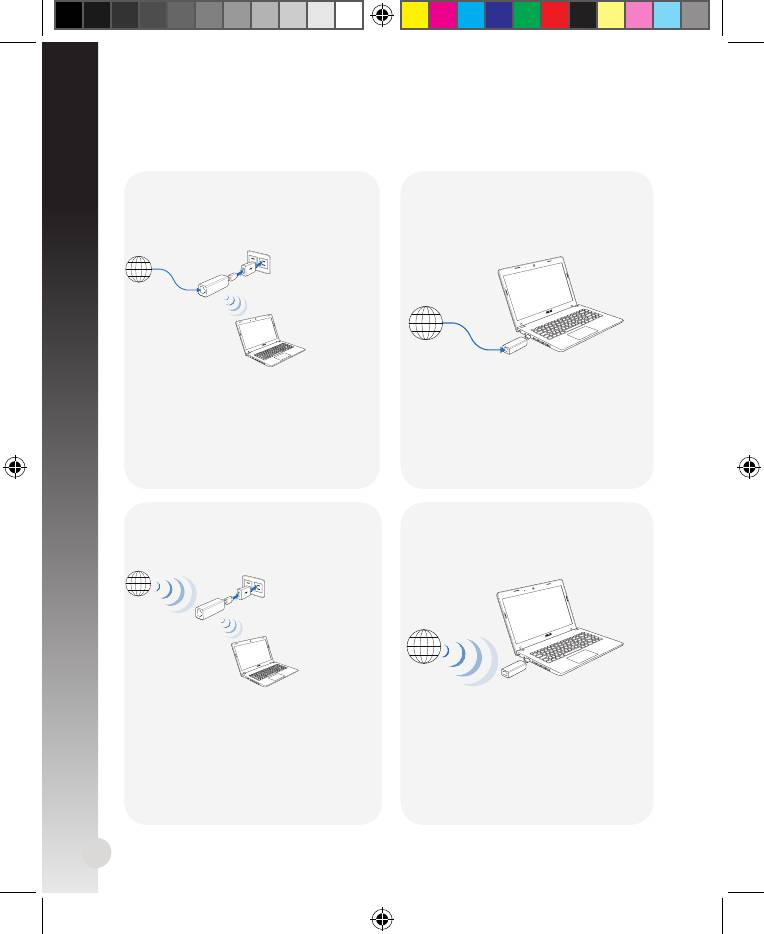
B. Internetforbindelse
Tilstand 1
Tilstand 2
Forbind et Ethernet-kabel til din WL-
Forbind din WL-330NUL til en com-
330NUL, og til en stikkontakt.
puter med et Ethernet-kabel
40
Internet
Internet
For at få adgang til internettet, skal du vælge én af følgende
muligheder:
1. Opret forbindelse til navnet på dit
1. Start din browser, hvorefter du
private netværk på din WL-330NUL.
kan surfe på internettet.
For at kongurere indstillinger-
2. Indtast adgangskoden til dit
ne på routerens, skal du starte
private netværk.
programmet til din WL-330NUL.
3. Start din internetbrowser, hvorefter
du kan surfe på internettet.
Tilstand 3
Tilstand 4
Slut din WL-330NUL til en strømkilde
Slut din WL-330NUL til en computer
Internet
1. Opret forbindelse til navnet på dit private
1. Brug programmet til at vælge
netværk på din WL-330NUL.
et Wi-Fi-netværk (SSID) med, og
opret forbindelse til internettet.
2. Indtast adgangskoden til dit private
netværk.
3. Brug programmet til din WL-330NUL til at
vælge et Wi-Fi-netværk (SSID), hvorefter
du kan oprette forbindelse til internettet.
Internet
Dansk
U8746_WL-330NUL_QSG.indb 40 10/16/13 10:42:17 AM




